Page 1
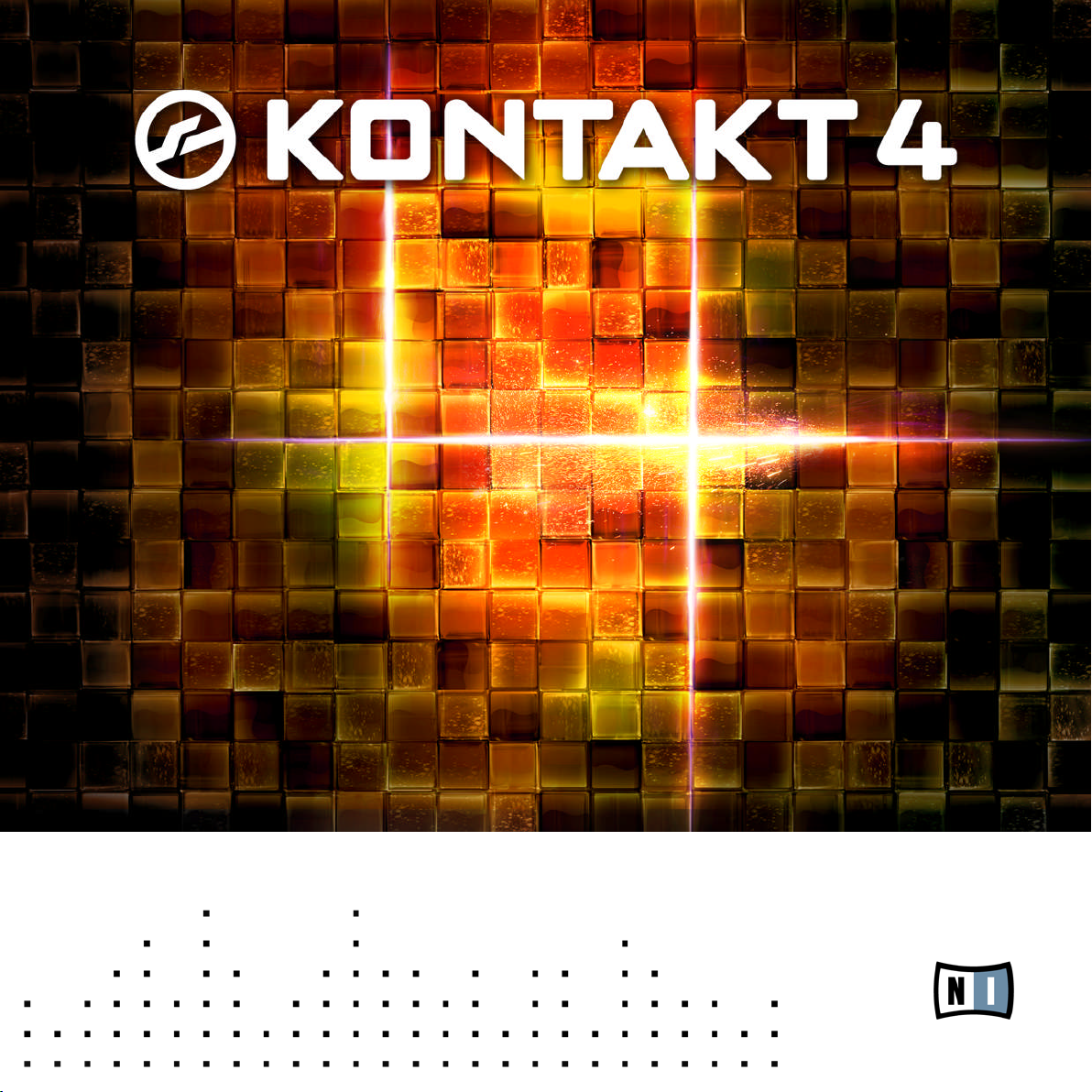
Suplemento del manual
Page 2
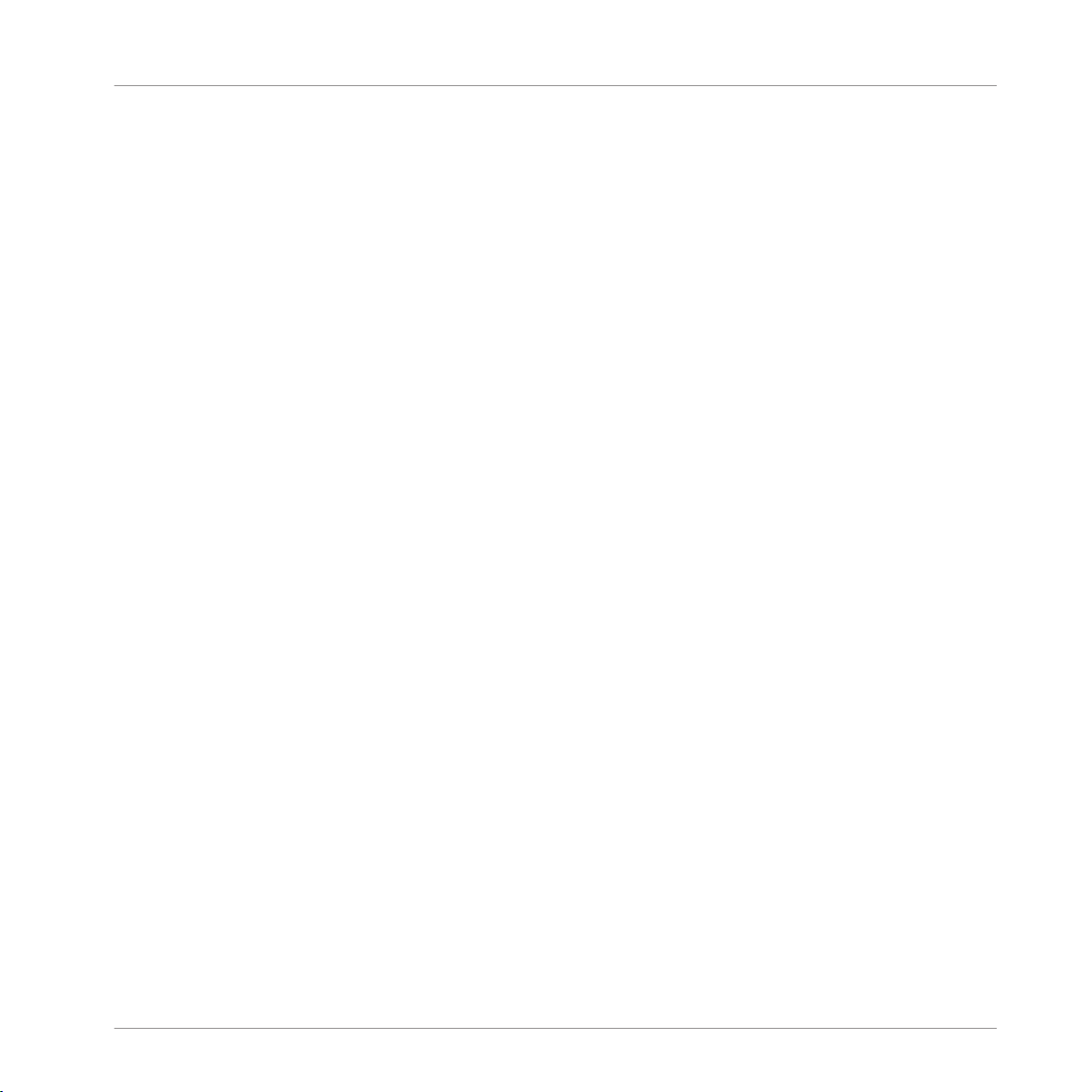
Derechos de autor
La información contenida en este documento está sujeta a cambios sin previo aviso y no
representa compromiso alguno por parte de Native Instruments GmbH. El software descri
to en este documento está sujeto a un acuerdo de licencia y no puede ser copiado a otros
medios. Ninguna parte de esta publicación puede ser copiada, reproducida, almacenada o
transmitida de manera alguna ni por ningún medio y para ningún propósito sin el permiso
escrito previo de Native Instruments GmbH, de aquí en más mencionado como Native Ins
truments. Todos los productos y nombres de compañías son marcas registradas de sus res
pectivos propietarios.
Por lo demás, el hecho de que estés leyendo este texto significa que eres el propietario de
una versión legal y no de una copia ilegal. Native Instruments GmbH puede seguir creando
y desarrollando software de audio innovador sólo gracias a gente honesta y legal como tú.
Muchas gracias en nombre de toda la empresa.
Documento escrito por: Ryan Rainer
Versión del software: 4.1
Un agradecimiento especial par el Beta Test Team, cuya valiosa colaboración no solo estu
vo en rastrear errores, sino en hacer de éste un mejor producto.
KONTAKT 4 - Suplemento del manual - 2
Page 3
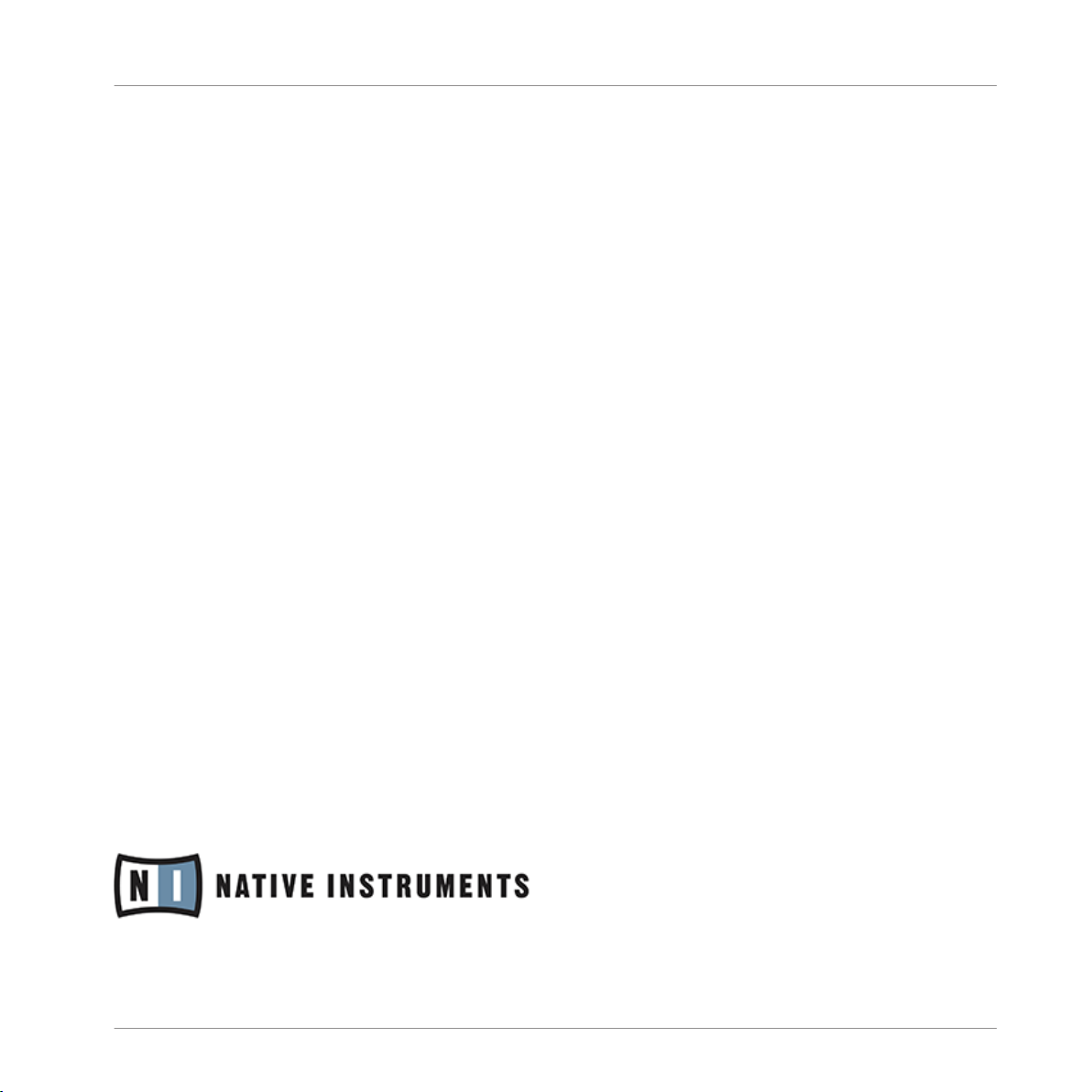
Germany
Native Instruments GmbH
Schlesische Str. 28
D-10997 Berlin
Germany
info@native-instruments.de
www.native-instruments.de
USA
Native Instruments North America, Inc.
5631 Hollywood Boulevard
Los Angeles, CA 90028
USA
sales@native-instruments.com
www.native-instruments.com
Contacto
© Native Instruments GmbH, 2010. Todos los derechos reservados.
KONTAKT 4 - Suplemento del manual - 3
Page 4
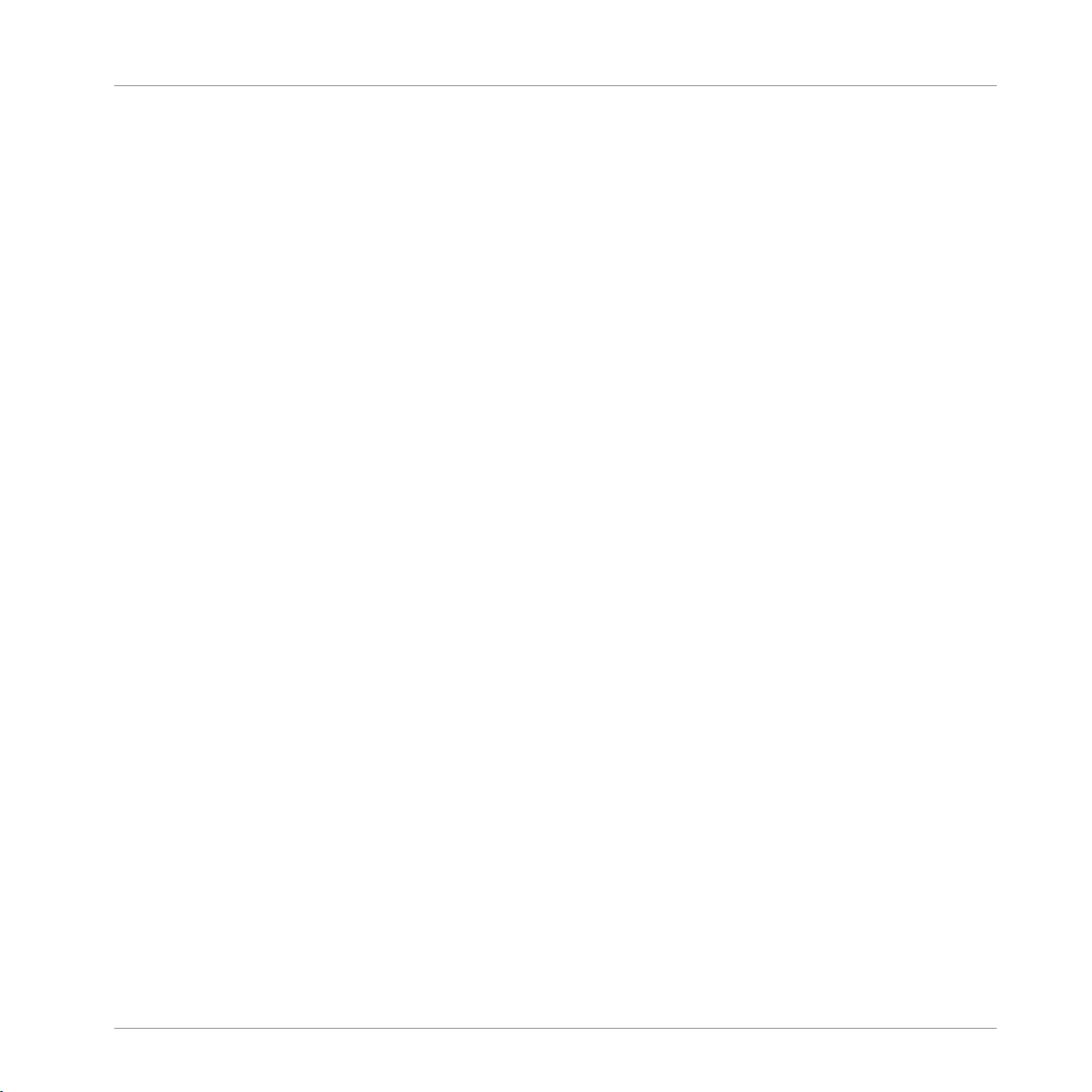
Índice de contenidos
Inhaltsverzeichnis
1 Novedades 5
1.1 Panorama: lo nuevo de KONTAKT 4.0.1
1.2 Panorama: lo nuevo de KONTAKT 4.1
2 Cambios y adiciones desde KONTAKT 4.0 6
2.1 Carga en segundo plano
2.2 Ventana redimensionable
2.3 Mejoras en la carga rápida
2.4 Compresión de lotes
2.5 Mejoras al cuadro de diálogo de samples faltantes
2.6 Otros cambios y mejoras
2.1.1 Activación de la carga en segundo plano 6
2.1.2 Cambios en los LED de la depuración presentes en la cabecera del instrumento. 8
10
2.3.1 Nuevo botón de carga rápida 10
2.3.2 Proteger el buscador de carga rápido 10
10
12
2.5.1 Buscar tipos de archivo alternativos en el cuadro de samples faltantes 12
2.5.2 Modo de búsqueda continuada de las carpetas seleccionadas 13
13
2.6.1 Configuraciones de multiprocesamiento 13
2.6.2 Nuevo menú de ayuda en los plugines. 13
2.6.3 Nuevo ícono para el editor de scripts 14
2.6.4 Valores negativos para suavizar parámetros 14
5
5
6
9
3 Problemas y restricciones conocidos 15
KONTAKT 4 - Suplemento del manual - 4
Page 5
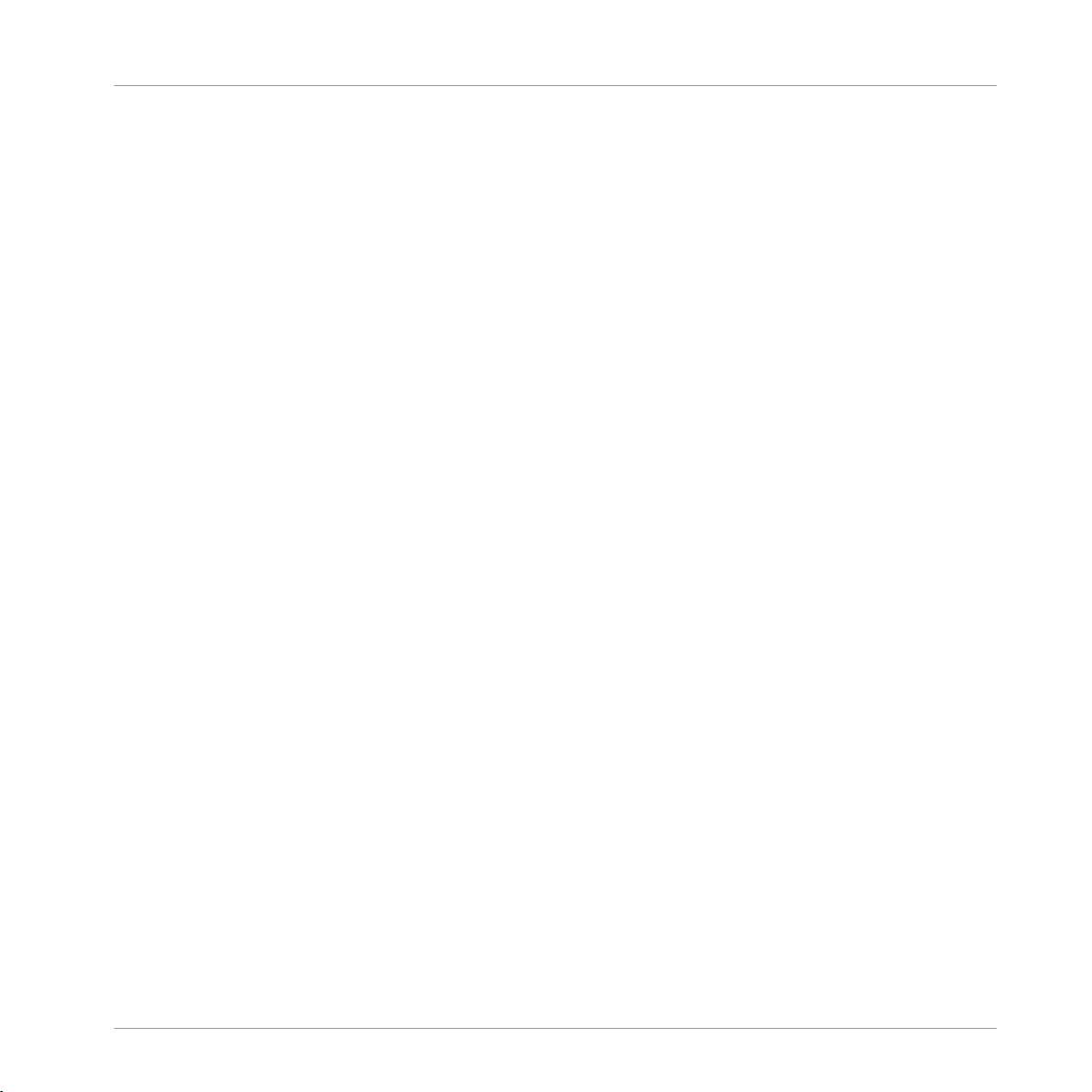
1 Novedades
¡Bienvenido a la adenda del manual de KONTAKT 4.1! Este documento describe las ca
racterísticas que fueron añadidas recientemente y los cambios efectuados desde el lanza
miento de KONTAKT 4 y que no aparecen en el manual de referencia de KONTAKT 4. Es
te documento recoge, además, lo aparecido en la adenda de la versión de KONTAKT 4.0.1
y algunas otras novedades. Para saber los cambios introducidos por las respectivas versio
nes, consulte los apartados siguientes:
1.1 Panorama: lo nuevo de KONTAKT 4.0.1
↑2.2, Ventana redimensionable
•
↑2.3.1, Nuevo botón de carga rápida
•
↑2.4, Compresión de lotes
•
↑2.6.3, Nuevo ícono para el editor de scripts
•
↑2.6.4, Valores negativos para suavizar parámetros
•
↑3, Problemas y restricciones conocidos
•
Novedades
1.2 Panorama: lo nuevo de KONTAKT 4.1
↑2.1, Carga en segundo plano
•
↑2.3.2, Proteger el buscador de carga rápido
•
↑2.5, Mejoras al cuadro de diálogo de samples faltantes
•
↑2.6.1, Configuraciones de multiprocesamiento
•
↑2.6.2, Nuevo menú de ayuda en los plugines.
•
KONTAKT 4 - Suplemento del manual - 5
Page 6

Cambios y adiciones desde KONTAKT 4.0
2 Cambios y adiciones desde KONTAKT 4.0
2.1 Carga en segundo plano
La carga en segundo plano permite el acceso a la interfaz de usuario de KONTAKT 4.1
aun durante la carga de samples que se realiza en segundo plano. Esta característica fun
ciona tanto en la versión standalone como en la versión plugin de KONTAKT 4.1. El proce
so involucrado es el siguiente:
• Prioridad de la carga de samples: los samples ejecutados desde la carga más recientes
serán los primeros en ser cargados la próxima vez que el instrumento se abra. Esto
asegura la disponibilidad inmediata de los samples más relevantes de un proyecto en
particular.
• Ejecución durante la carga: durante el proceso de carga es posible reproducir los sam
ples (p. ej., a través de un teclado MIDI) que todavía no han sido cargados en la me
moria. Al pulsar una tecla (es decir, al enviar una nota MIDI) de un sample que no ha
sido cargado todavía, el mismo se cargará de manera inmediata. Tenga en cuenta, sin
embargo, que podría producirse una ligera demora entre la pulsación de la tecla y la
reproducción del sample correspondiente, lo que resultará en un ligero destiempo de
la nota en cuestión.
2.1.1 Activación de la carga en segundo plano
Tras la instalación de KONTAKT 4.1, la carga en segundo plano aparecerá activa por de
fecto.
KONTAKT 4 - Suplemento del manual - 6
Page 7

Cambios y adiciones desde KONTAKT 4.0
Carga en segundo plano
Ilust. 2.1 Casilla marcada de la carga de samples en segundo plano
Si por alguna razón deseara desactivar la carga en segundo plano, desmarque la casilla
denominada Load samples in background (Options > Load / Import > Load samples in back
ground).
Marque nuevamente esta casilla cuando desee volver a tener activa la carga en segundo
plano.
KONTAKT 4 - Suplemento del manual - 7
Page 8

Cambios y adiciones desde KONTAKT 4.0
Carga en segundo plano
Todos los parches guardados en versiones anterior a KONTAKT 4 tendrán que ser guarda
%
dos nuevamente para que la carga en segundo plano funcione correctamente con ellos.
Cuando alguno de esto parches sea requerido, durante el análisis de los samples involu
crados, aparecerá un cuadro con el siguiente mensaje: “…Please resave the currently loa
ded patch to speed up loading times…”(Por favor, vuelva a guardar este parche para
abreviar el tiempo de carga). Si el parche ya fue guardado en KONTAKT 4.1, solo apare
cerá el mensaje: "Verifyng files..." (Verificando archivos) para indicar la comprobación de
que todos los samples requeridos se hallan efectivamente presentes. Este mensaje inicial
aparecerá más allá de si el instrumento fue previamente vuelto a guardar en KONTAKT
4.1 o no. Concluida la verificación de archivos, los samples serán cargados en segundo
plano.
2.1.2 Cambios en los LED de la depuración presentes en la cabecera del instrumento.
Los LED de la depuración (Purge) presentes en la cabecera del instrumento tienen ahora
el siguiente significado:
• Azul - todos los samples requeridos han sido cargados. Esto no significa que todos los
samples mapeados estén necesariamente en el RAM. Tenga en cuenta que habrá ca
sos en que los instrumentos no necesitarán tener todos sus samples cargados en un
momento dado; por ejemplo, al pasar de un sonido a otro dentro de un mismo instru
mento.
• Amarillo – Algunas zona han sido depuradas o el instrumento no se ha cargado com
pletamente todavía.
Ilust. 2.2 Los LED de la depuración en la cabecera del instrumento: el amarillo indica que el instrumento to
davía no está cargado completamente.
• Rojo – Si este LED aparece sin intermitencias, indicará que todos los samples han si
do depurados. Si, en cambio, el LED muestra una luz intermitente, estará señalando
que un zona depurada ha sido accionada y está siendo cargada.
KONTAKT 4 - Suplemento del manual - 8
Page 9

Cambios y adiciones desde KONTAKT 4.0
Ventana redimensionable
2.2 Ventana redimensionable
Tanto en la versión standalone como en la versión plugin, la ventana de KONTAKT se pue
de ahora redimensionar a gusto: para cambiar el tamaño de la interfaz, pulse sobre la es
quina inferior derecha de la ventana de KONTAKT.
Ilust. 2.3 La esquina inferior derecha de la ventana de KONTAKT muestra un margen redimensionable.
Si desea restablecer la interfaz de KONTAKT a su tamaño predeterminado, haga clic en
Main Options > Interface > Reset GUI to minimal size.
Ilust. 2.4 El botón "Reset GUI to minimal size" de la ficha Interface de las Opciones principales.
KONTAKT 4 - Suplemento del manual - 9
Page 10

Cambios y adiciones desde KONTAKT 4.0
Mejoras en la carga rápida
2.3 Mejoras en la carga rápida
2.3.1 Nuevo botón de carga rápida
El nuevo botón de carga rápida (Quick), en el panel de control principal, reemplaza al anti
guo botón Size, el cual devino obsoleto con KONTAKT 4 (véase ↑2.2, Ventana redimen
sionable).
Ilust. 2.5 Botón de carga rápida (Quick) del panel de control principal.
Al cliquear en este botón, ocultará o hará aparecer el Buscador de carga rápida (véase el
capítulo 12, "Catálogo de carga rápida", en el manual de referencia de KONTAKT 4).
2.3.2 Proteger el buscador de carga rápido
El Buscador de carga rápida cuenta ahora con un nuevo botón de protección (Lock). Al ser
activado, la estructura de la carpeta de carga rápida no podrá ser modificada cuando se
realicen las operaciones de arrastre de archivos y carpetas. Es una medida de seguridad
para prevenir cambios accidentales. Vuelva a cliquear este botón para desproteger la carga
rápida.
Ilust. 2.6 El Buscador de carga rápida con el botón de protección (Lock) desactivado.
2.4 Compresión de lotes
La nueva función de compresión de lotes permite volver a guardar numerosos samples o
bibliotecas completas bajo el nuevo formato de archivo ".ncw" de compresión sin perdida.
Para reguardar samples o bibliotecas, haga lo siguiente:
KONTAKT 4 - Suplemento del manual - 10
Page 11

Cambios y adiciones desde KONTAKT 4.0
Compresión de lotes
1. Haga clic en la opción Files del panel de control principal.
2. Haga clic en Collect samples / Batch compress to start batch-compressing.
3. La compresión de lotes primero deberá descargar los Multis que se hallen cargados;
haga entonces clic en OK en el cuadro de diálogo correspondiente. Seleccione luego
un fuente y una carpeta de destino.
Ilust. 2.7 Cuadro de la compresión de lotes
Hay dos maneras diferentes para crear carpetas:
•
Mirror source folder structure in the destination folder – este modo mantiene la estructura de
carpeta de la carpeta fuente al generar la estructura de la carpeta de destino. Por lo
tanto, al emplear este modo la carpeta de destino no contendrá ninguna subcarpeta
explicita de "Instrumentos" o "Colección de samples".
Excepción: al comprimir una fuente/carpeta de biblioteca, si hubiera algún instrumento
!
en dicha carpeta que estuviera vinculado con algún sample externo a dicha fuente/carpeta
de biblioteca (y subcarpetas respectivas); la carpeta de destino generará una subcarpeta
("Collected Samples") y guardará allí dicho sample.
KONTAKT 4 - Suplemento del manual - 11
Page 12

Cambios y adiciones desde KONTAKT 4.0
Mejoras al cuadro de diálogo de samples faltantes
•
Collect Samples and create new destination folder structure – en este modo, la estructura de
subcarpetas de la carpeta de destino será distinta de la estructura de carpeta de la
carpeta fuente: los archivos de instrumento se guardarán en una subcarpeta de "Ins
trumentos", mientras que los samples se guardarán en la "Colección de samples". Es
to evita tener que reguardar el mismo sample más de una vez (si por ejemplo, el sam
ple estuviera vinculado con más de un instrumento en la carpeta fuente).
Sea cual fuere la estrategia de compresión elegida, los samples e instrumentos de la car
%
peta fuente no serán ni eliminados ni actualizados. Los samples de respuesta de impulso
e ilustraciones de los instrumentos de la fuente se guardarán también pero sin compre
sión.
•
Para convertir samples no comprimidos en archivos .ncw de compresión sin perdida,
seleccione
•
Para convertir archivos .ncw en un formato no comprimido, seleccione Uncompressed
WAV / AIF
Tenga en cuenta que la compresión de lotes no funciona en las bibliotecas a prueba de
!
copia.
Lossless compressed NCW.
.
2.5 Mejoras al cuadro de diálogo de samples faltantes
2.5.1 Buscar tipos de archivo alternativos en el cuadro de samples faltantes
El cuadro de diálogo de samples faltantes permite ahora la búsqueda de tipos de archivo
alternativos durante la búsqueda de samples faltantes. Resulta útil cuando, por ejemplo,
una biblioteca fue comprimida y el formato del sample fue cambiado de .wav a .ncw. En
tal caso, seleccione la opción
ples faltantes. La extensión de los samples será ignorada durante la búsqueda cuando se
leccione esta opción.
Allow alternative file types antes de iniciar la búsqueda de sam
KONTAKT 4 - Suplemento del manual - 12
Page 13

Cambios y adiciones desde KONTAKT 4.0
Otros cambios y mejoras
2.5.2 Modo de búsqueda continuada de las carpetas seleccionadas
Otra adición realizada al cuadro de samples faltantes es la opción Keep search mode and se
lected folders for current session. Cuando la misma está seleccionada, la búsqueda de las car
petas seleccionadas se transfiere al siguiente cuadro de de diálogo de samples faltantes.
Esto resulta especialmente útil si un multi de KONTAKT o un proyecto anfitrión ha sido
trasladado a una carpeta diferente, dando lugar así a numerosos cuadros de samples fal
tantes. Ahora, solo hay que especificar la carpeta de búsqueda en el cuadro inicial y, auto
máticamente, todos los subsiguientes cuadros de samples faltantes empezarán su búsque
da a partir del mismo lugar. Si un sample no pudo ser ubicado en la ubicación dada, apa
recerá consecuentemente un nuevo cuadro de búsqueda de samples faltantes.
La gran ventaja de todo esto es que si usted tiene varias instancias de KONTAKT de un
proyecto anfitrión que han sido mudadas a una carpeta diferente. Al abrir el proyecto anfi
trión, la primera instancia de KONTAKT buscará los samples que falten; luego, es misma
búsqueda será también transferida a todas las otras instancias de KONTAKT.
Esta opción resulta útil también en el modo standalone de KONTAKT, cuando se trata de
%
cargar un multi que incluye muchos instrumentos con samples faltantes.
2.6 Otros cambios y mejoras
2.6.1 Configuraciones de multiprocesamiento
Las configuraciones de multiprocesamiento se guardan separadamente en todos los modos
de KONTAKT 4. Esto significa que estas configuraciones pueden establecerse de manera
independiente en las versiones VST, AU, RTAS y standalone.
2.6.2
El menú de ayuda (Help), que previamente solo se hallaba disponible en la aplicación
standalone, ahora está presente en las versión de plugin de KONTAKT. El menú de ayuda
está alojado en el menú de archivos (Files) y proporciona un rápido acceso al Centro de
Servicio, a la documentación del programa y a los enlaces de Internet de NI.
Nuevo menú de ayuda en los plugines.
KONTAKT 4 - Suplemento del manual - 13
Page 14

Cambios y adiciones desde KONTAKT 4.0
Otros cambios y mejoras
2.6.3 Nuevo ícono para el editor de scripts
En la cabecera de los multi-instrumentos aparece un nuevo ícono para representar al edi
tor de scripts.
Ilust. 2.8 Ícono nuevo del editor de scripts.
2.6.4 Valores negativos para suavizar parámetros
KONTAKT 4 permite establecer valores negativos para conectores de modulación, lo que
permite emular el suavizamiento lineal de parámetros de la versión de KONTAKT 2. Esta
blecer un valor negativo en KONTAKT 4 significa "elevar el tiempo en cuartos de milise
gundo". Para emular la vieja característica de suavizamiento de KONTAKT 2 (la cual ope
raba con un búfer de 512 bloques), establezca en la opción Parameter Smoothing un valor
de -46 (512 bloques = 11,6 ms × 4 = 46,4).
La función de suavizamiento de KONTAKT 4 opera independientemente de la configura
!
ción del búfer de audio.
KONTAKT 4 - Suplemento del manual - 14
Page 15

Problemas y restricciones conocidos
3 Problemas y restricciones conocidos
Armado de la base de datos en colecciones grandes de samples
Armar la base de datos de KONTAKT para vincular cantidades muy grandes de samples
puede lentificar el programa. Dado que la base de datos se carga parcialmente en el RAM
del ordenador, la misma reducirá la memoria disponible para la carga de instrumentos.
KONTAKT 4 - Suplemento del manual - 15
